Как сделать румяна в иллюстраторе
Как создать текстурную светотень в Adobe Illustrator
В этом уроке вы научитесь создавать текстурную светотень, используя стандартные функции Adobe Illustrator. Мы будем генерировать органическую векторную текстуру и применять ее к объектам. Знания, полученные сегодня, помогут вашим иллюстрациям выглядеть более натурально, в ретро стиле. Вы также можете применять полученную зернистую текстуру в типографике и при создании логотипов.
Создание текстурированной кисти
Шаг 1
Создадим прямоугольник при помощи Rectangle Tool (M) и зальем его вертикальным черно-белым линейным градиентом.
Переходим Effect > Artistic > Sponge… и устанавливаем параметры, указанные на рисунке ниже.
Теперь переходим Effect > Sketch > Stamp… и подбираем параметры эффекта так, чтобы получилось нечто подобное…
Конечно, вы можете использовать другие параметры для примененных эффектов. Хочу напомнить, что доступ к опциям любого эффекта вы можете получить в панели Appearance (Window > Appearance).
Шаг 2
Переходим Object > Expand Appearance. Открываем панель Image Trace (Window > Image Trace…), если вы работаете в Adobe Illustrator CS6-CC2014. Если вы используете более ранние релизы приложения, то переходим Object > Live Trace > Tracing Options…. Выбираем Black & White пресет и отмечаем опцию Ignore White, затем нажимам на кнопку Trace.
Теперь нажимаем на кнопку Expand in the Control panel. Как вы можете видеть, мы получили группу векторных объектов.
Шаг 3
Берем Eraser Tool (Shift + E) и, удерживая клавишу Option/Alt, стираем часть объектов слева и справа так чтобы удалить скругленные углы.
Шаг 4
Перетаскиваем всю группу в панель Brushes (Window > Brushes) и в открывшемся диалоговом окне выбираем Pattern Brush.
В диалоговом окне Pattern Brush Options выбираем Colorization Method: Tints. Это позволит нам окрашивать кисть в цвет обводки.
Применим созданную кисть к произвольному пути просто для проверки.
Для управления размером кисти существует два способа. Вы можете изменить параметр Scale в диалоговом окне Pattern Brush Options или изменить толщину обводки в панели Stroke.
Создание текстурированных теней и бликов
Шаг 5
Создадим простой объект, например окружность, на котором мы будем тренироваться. Нажимаем на кнопку Draw Inside в панели Tools. Этот режим позволяет автоматически создавать Clipping Mask, то есть все объекты или их части будут не видны за пределами выбранной формы, окружности в данном случае.
Шаг 6
Выбираем нейтральный серый цвет для обводки, устанавливаем режим смешивания Screen и уменьшаем непрозрачность в панели Transparency. ежим Screen обычно используют для создания бликов на объектах. Выбираем текстурированную кисть в панели Brushes, берем любой инструмент рисования, например Paint Brush (B), и создаем мазок по краю окружности.
Для того чтобы все последующие мазки кисти имели те же свойства что и первый, снимите галочку с New Art Has Basic Appearance в сплывающем меню панели Appearance.
Еще несколько взмахов кистью и текстурированный блик готов.
Шаг 7
Для создания текстурированной тени достаточно выбрать режим смешивания Multiplyв панели Transparency и сделать цвет обводки немного темнее.
Кстати, не обязательно уменьшать непрозрачности кисти. В этом случае вы получите более контрастные и классические текстурные тени в ретро стиле. Ниже вы можете увидеть замечательные примеры использования текстурной светотени.
Happy B-Day by Invisible Creature
Orangina by Mads Berg
Вы также можете скачать бесплатно пакет текстурных векторных кистей, которые я создал, используя техники этого урока.
4 стандартных эффекта в Иллюстраторе для создания объема
Для тех кто не передумал стать стоковым иллюстратором и хочет знать Как заработать на фотобанках новичку первая статья из цикла «Стоки: Иллюстратор для начинающих».
Сегодня расскажу как за несколько щелчков мыши придать объем объекту в иллюстрациях: добавить глубину, текстуру и тень используя стандартные эффекты в Adobe Illustrator. Исходное изображение это вот такой веселый снеговик:
Эффект №1: Размытие в Иллюстраторе
Применим данный эффект к синему румянцу у снеговика, для начала выбираем элемент, далее Меню — Эффект — Размытие — размытие по Гауссу… Обязательно устанавливаем флажок «Просмотр» для того чтобы видеть изменения у нашего объекта. Стандартных значений по размытию элементов нет, все выставляется визуально. Радиус размытия зависит от размеров вашего элемента. Я установил радиус размытия 8,3 пикс. Румянец стал более естественным хоть и синий.
Эффект №2: Текстура
Для реальности (например материал шерсть) придаем шапке снеговика и варежкам текстуру, для этого Меню — Эффект — Текстура — Зерно… Значения опять же устанавливаются визуально, контрастность оставляю стандартную, а интенсивность для шапки 21, для варежек поменьше — 9.
Эффект №3: Внутреннее свечение
Придать объем и добавить глубины нам поможет Свечение. Меню — Эффекты — Стилизация — Внутреннее свечение… Для тела снеговика размытие устанавливаем 71 px, для шапки и шарфа немного меньше от 20 до 40 px. Во время использовании эффекта устанавливается прозрачность, при этом насыщенность цвета уменьшается, поэтому в палитре цветов для этих элементов необходимо будет добавить значение.
Эффект №4: Тень в Иллюстраторе
В итоге мы получим вот такого снеговика более объемного и реалистичного.
Узоры
Об узорах
Illustrator поставляется с множеством узоров, доступ к которым можно получить в палитре «Образцы» и в папке Illustrator Extras на установочном компакт-диске Illustrator. Можно изменять параметры существующих узоров и создавать узоры «с нуля» с помощью любого из инструментов программы Illustrator. Узоры, предназначенные для заливки объектов (узоры заливки), отличаются по виду и распределению элементов от узоров, предназначенных для применения к контуру с помощью палитры «Кисти» (узоры кисти). Для получения наилучших результатов используйте узоры заливки для заливки объектов и узоры кисти для обводки объектов.
При создании узоров следует учитывать принципы распределения элементов узора программой Adobe Illustrator.
Элементы всех узоров распределяются слева направо от начала линейки (по умолчанию это левый нижний угол монтажной области) к противоположной стороне монтажной области. Чтобы изменить точку начала распределения элементов всех узоров в иллюстрации, можно изменить местоположение начала линейки для этого файла.
Примечание. Начало координат в версии CS5 отличается от CS4. В результате, оформление элементов узоров может отличаться при копировании и вставке объектов из CS4 в CS5. Чтобы соответствовать оформлению CS4 элементы узоров в таких объектах могут трансформироваться с использованием палитры «Трансформирование».
Узоры заливки, как правило, состоят из одного элемента.
Узоры кисти могут включать до пяти элементов — для сторон, внешних и внутренних углов, начала и конца контура. Дополнительные угловые элементы обеспечивают сглаженное распределение узоров кисти в углах.
Элементы узоров заливки распределяются перпендикулярно оси x.
Элементы узоров кисти распределяются перпендикулярно контуру (верхняя сторона элемента узора всегда направлена наружу). Кроме того, угловые элементы поворачиваются на 90° по часовой стрелке всякий раз, когда контур меняет направление.
Элементы узоров заливки распределяются по иллюстрации в пределах ограничительной рамки узора — прямоугольника без заливки и обводки (не подлежащего печати) на заднем плане иллюстрации. Для узоров заливки ограничительная рамка выступает в роли маски.
Элементы узоров кисти распределяются по иллюстрации внутри ограничительной рамки узора, а также выходят за ее пределы или группируются с ней.
Рекомендации по созданию элементов узора
Общие рекомендации по созданию элементов узора
Чтобы создать менее сложный узор, который может быть напечатан быстрее, удалите все лишние детали из рисунка узора и сгруппируйте все объекты, раскрашенные одинаковым цветом, чтобы они оказались смежными в порядке размещения.
При создании элемента узора просматривайте рисунок в увеличенном масштабе, чтобы более точно выровнять элементы, а затем просмотрите рисунок в уменьшенном масштабе как итоговый фрагмент.
Чем сложнее узор, тем меньше по размеру должен быть фрагмент, использованный для его создания, однако чем меньше фрагмент (и элемент узора, создаваемый из него), тем больше копий необходимо для создания узора. Таким образом, квадратный элемент размером 1х1 дюйм более эффективен, чем элемент размером 1/4х1/4 дюйма. При создании простого узора можно включить несколько копий объекта во фрагмент, предназначенный для элемента узора.
Для создания простых линейных узоров нарисуйте комбинацию линий с обводкой разной ширины и цветов и поместите ограничительную рамку без заливки и обводки позади нарисованных линий, чтобы создать элемент узора.
Чтобы придать органическому или текстурному узору вид нерегулярного, создайте несколько вариаций рисунка для элементов узора, что позволит получить более реалистичный эффект. Можно использовать эффект огрубления для создания вариаций рисунка.
Чтобы обеспечить плавное распределение элементов узора, замкните контуры, прежде чем определять узор.
Просмотрите рисунок в увеличенном масштабе, чтобы убедиться в отсутствии погрешностей перед определением узора.
Рисуя ограничительную рамку вокруг рисунка, убедитесь в том, что она имеет строго прямоугольную форму, является самым нижним объектом элемента узора и не имеет заливки и обводки. Если предполагается использовать эту ограничительную рамку для узора кисти, убедитесь в том, что никакие участки узора не выходят за ее пределы.
Дополнительные рекомендации по созданию узоров кисти
Если возможно, всегда заключайте рисунок в нераскрашенную ограничительную рамку, что позволит контролировать распределение элементов узора.
Угловые элементы должны быть квадратными и иметь ту же высоту, что и боковые элементы. Это необходимо для корректного выравнивания вдоль контура. Если предполагается использовать угловые элементы для узора кисти, выровняйте объекты в угловых элементах по горизонтали с объектами в боковых элементах, чтобы элементы узора распределялись правильно.
Создайте специальные угловые эффекты для узоров кисти с помощью угловых элементов.
Как сделать тень от объекта в Illustrator
Приветствуем вас, дорогие читатели. В сегодняшней статье мы расскажем вам о 8 способах, которыми вы сможете создать тень в Adobe Illustrator. Также мы постараемся привести вам примерные ситуации, в которых вам может пригодиться каждый из способов. Также вы можете пользоваться тем, который вам понравится больше всего.
Как сделать тень в Illustrator
Как вы, наверное, знаете, Adobe Illustrator предназначена для создания типографической высококачественной графики, а также для работы с веб-документами. Чаще всего данной программой пользуются графические дизайнеры, создающие с ее помощью красочные и сочные логотипы, с использованием различных эффектов. Например:
Одним из таких эффектов и является тень или падающая тень. Данный эффект позволяет сделать изображение, будто бы оно находится в воздухе и отбрасывает тень, в результате чего ваша иллюстрация приобретает совершенно иные свойства и характеристики и выглядит намного более реальной, чем обычный логотип.
Специально для вас мы выбрали все способы, которыми вы сможете добавить тень на вашу иллюстрацию и ниже мы расскажем вам, как ими пользоваться. Для примера возьмем обычный рисунок круга и попытаемся добавить к нему тень различными способами.
Способ № 1
Для этого вам нужно будет найти пункт «эффекты», расположенный на верхней панели. Кликните по нему, выберите пункт «стилизация» и «тень».
У вас откроется маленькая табличка, в которой вы и сможете настроить тень для вашего круга.
Нажимаете ОК и получаете вот такой результат:
Недостаток этого способа заключается в том, что при разборе вашей иллюстрации вы, по итогу, получите растровую картинку, которая не является вектором и которую на стоке невозможно загрузить в векторном формате. Можно, конечно, трассировать эту тень, или воспользоваться отдельными плагинами, однако это займет много лишнего времени, поэтому, если вас не устраивает такая тень, то давайте перейдем к следующему способу.
Способ № 2
Второй способ заключается в том, что вам нужно будет скопировать ваш объект (в нашем случае круг) и поместить его под объект текущий, перекрасив его в цвет тени. Вот, как это делается.
Выберите ваш объект на холсте и кликните на значок глаза, в таблице со слоями справа. У вас откроется табличка, в которой вы должны будете изменить настройки вашего объекта, чтобы он слегка сдвинулся.
Выбираем цвет нижнего объекта (что-то потемнее) и получаем примерно такой же эффект, как и в первом способе. Это уже намного лучше, т.к. так вы сможете сохранить векторность картинки.
Способ № 3
Вы должны будете дорисовать вашу тень при помощи инструмента «перо» или любого другого инструмента.
На скорую руку это будет выглядеть примерно следующим образом:
Способ № 4
В данном случае вы также должны будете нарисовать тень от руки, только уже при помощи текстурной кисти. Можете создать кисть самостоятельно, а можете выбрать что-то из готовых вариантов.
Далее наведите кисть на или под ваш объект и создайте текстурированную тень.
Способ № 5
Вы сможете создать вашу тень под объектом при помощи градиента в круге. Вам нужно будет создать эллипс, залить его градиентом (подробнее об этом читайте в соответствующей статье у нас на сайте).
Выберите цвет, который в сочетании с белым, лучше всего подойдет для создания вашей тени. Останется только приплющить ваш градиент, чтобы создать эффект «падающего» объекта.
Способ № 6
Тут вы также должны воспользоваться градиентом, только уже градиентом по обводке. Для этого скопируйте ваш объект и вставьте его на задний план (Ctrl+B). Уберите заливку, тем самым оставьте только обводку.
Выберите линейный градиент, а также функцию «применить градиент для всей обводки».
Далее вам нужно будет поменять местоположение белого цвета, чтобы он был снаружи контура, а не изнутри. Получится примерно следующее:
Верните градиент на вашу иллюстрацию и получится вот такая тень.
Минусом ее является то, что тень будет падать во все стороны, однако это один из лучших вариантов по качеству. Не забывайте и о том, что контуры градиента всегда можно подредактировать, тем самым убрав тень с ненужных краев вашей фигуры.
Способ № 7
Данный способ заключается в создании сетчатого градиента. Для этого вы должны будете создать еще один эллипс, набросить на него сетчатый градиент и соответствующим образом разукрасить точки под цвет тени.
В результате вы получите еще одну крутую тень от падающего объекта.
Способ № 8
Он заключается в создании тени при помощи бленда. Для этого вам нужно будет скопировать ваш объект и дважды вставить его на панель слоев. Одну из копий вы должны сделать белой и полностью прозрачной. Вторую делаем темного цвета, но тоже на 100% прозрачную.
Далее обе тени немного перетягиваем в сторону и при помощи бленда определяем количество шагов, на которое нужно сместить нижние картинки.
Если впоследствии тень будет использоваться на цветном фоне, то измените ее режим наложения на умножение.
На этом мы хотим закончить нашу статью, всем удачи и до новых встреч.
 budazhok
budazhok
budazhok
почеркушки стокера 🙂
Должен признаться, что сам не так давно начал активно пользоваться этим инструментом. На мой взгляд кисти показывают все, на что они способны, только если создаешь собственные кисти. В этом уроке мы научимся создавать свои кисти, сохранять их и загружать. Разберемся с настройками, а также узнаем, как перевести кисти в обычные объекты, чтобы их приняли на стоки.
1. Создаем Art Brush кисть
Art brush растягивает и изгибает наш образец вдоль нарисованной линии.
Создайте новый документ (Ctrl+N)
Откройте окно с кистями Window\Brushes (F5)
Чтобы создать свою кисть, нам понадобится своя заготовка. Нарисуем ее. Как видно из рисунка выше, след от кисти сначала узкий, потом плавно расширяется, затем опять сужается в ноль. Заготовка должна иметь такую же форму.
Подведя итоги нам надо только выбрать метод закрашивания кисточки ( Colorisation/Metod/Hue Shift ), остальное оставляем без изменений. Кисть готова.
2. Создаем Scatter Brush кисть
В отличии от предыдущего типа Scatter Brush как бы распыляет наш образец вдоль нарисованной линии. В зависимости от настроек распыляемые образцы могут различаться по размеру и углу поворота, а также находиться на разном расстоянии друг от друга. Такой тип кисти будет незаменим, если надо нарисовать снег, искорки и т.п.
В качестве образца нарисуем простую снежинку.
Разберемся, за что отвечает каждый ползунок:
Rotation – угол поворота каждой частицы.
Справа от ползунков можно выбрать принцип, по которому будет изменяться соответствующий параметр:
Rotation – в зависимости от вращения пера вокруг своей оси (есть не на всех моделях).
Поэкспериментируйте с настройками на свой вкус. Меня устроил вариант, как на картинке выше. Результат:
Принцип работы в следующем. Образцы располагаются вдоль нарисованной линии, но при этом могут растягиваться и сжиматься образуя бесшовный узор.
В качестве образца я нарисовал звено цепи.
Поле Size отвечает за размеры образцов ( Scale ) и расстоянием между ними ( Spacing ).
Approximate Path – подогнать под форму пути с наименьшими искажениями образца (актуален для прямоугольных форм).
6. Переводим кисти в обычные объекты


























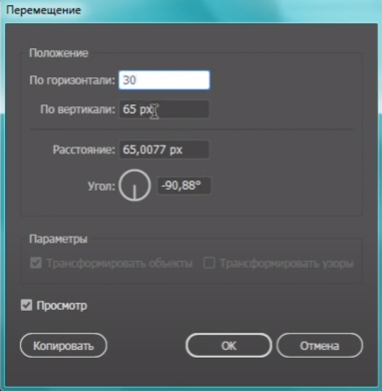







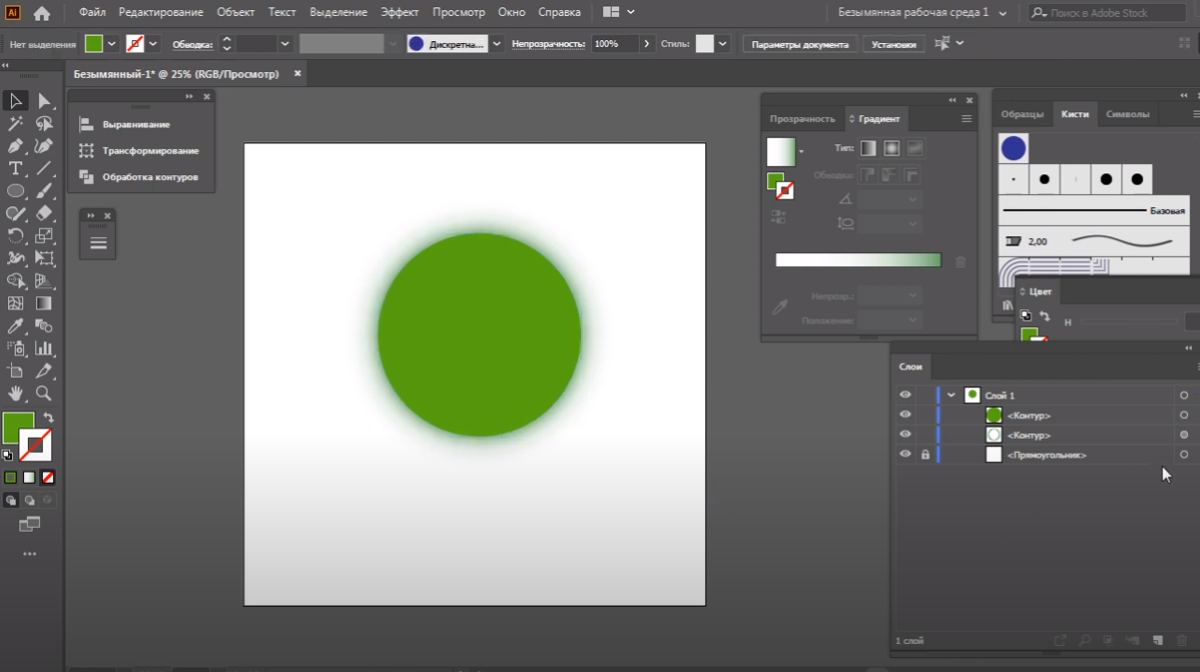
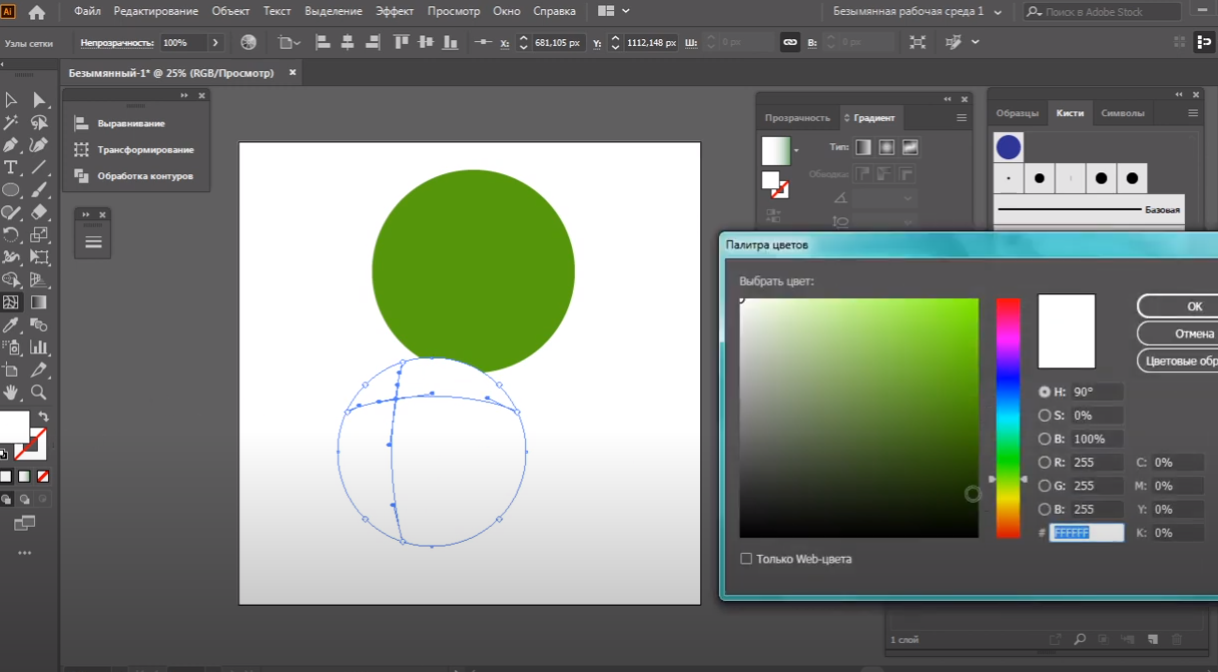


 budazhok
budazhok














